汉王B211版人脸识别机使用手册
汉王人脸识别考勤机

汉王人脸识别考勤机使用手册汉王科技股份有限公司2008年12月目录第一部分使用概述 (1)第一章前言 (1)第二章设备安装与连接 (2)设备的接口和按键 (2)快速安装指南 (5)开机 (6)第二部分管理员配置与操作 (7)第一章配置管理员 (7)进入管理员模块 (7)配置管理员 (8)管理员人数 (8)登记管理员 (8)登记完成 (9)修改或删除管理员 (9)修改工号 (9)修改密码 (9)人脸重新注册 (9)删除管理员 (9)第二章管理员功能菜单 (11)验证管理员 (11)打开功能菜单 (11)第三章管理员功能操作 (12)登记用户 (12)登记用户模块 (12)用户登记参数 (12)登记用户的操作 (13)修改用户 (14)修改用户模块 (14)修改用户 (14)删除用户 (14)删除用户模块 (14)删除用户 (15)清空考勤记录 (16)清空记录模块 (16)清空记录 (16)系统设置 (17)系统设置模块 (17)系统设置 (17)系统信息 (19)系统信息模块 (19)系统信息 (19)U盘导入导出 (20)U盘导入导出模块 (20)U盘的功能操作 (21)第三部分普通用户使用 (24)人脸识别 (24)工号人脸识别 (24)识别成功 (24)识别失败 (25)附录 (26)技术规格 (26)注意事项 (27)注意:本手册功能介绍以FK605为实物参照,使用的图片仅为参考,实际显示内容根据设备型号和使用状况,可能有所不同。
第一部分使用概述第一章前言汉王科技,十几年来一直专注于模式识别领域。
2008年,汉王科技突破国外技术垄断,全力推出一系列人脸识别技术及其产品。
FK605是一款嵌入式“双摄像头”人脸识别产品,它采用我们拥有完全自主知识产权的“Dual Sensor® V2.0”人脸识别算法, 识别速度快,准确率高,不受室内环境光线影响,专门针对需要脱机使用的企事业单位门禁和考勤管理而设计。
汉王人脸识别管理考勤系统使用说明书(BS版)
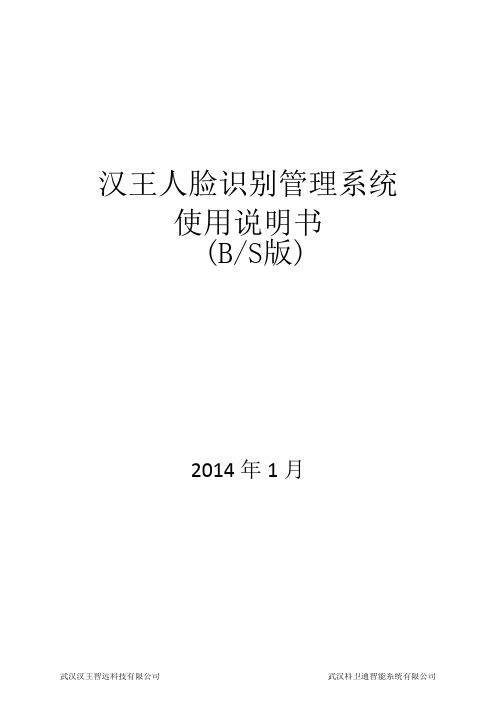
使用说明书 (B/S版)
2014 年 1 月
武汉汉王智远科技有限公司
武汉科卫通智能系统有限公司
目录
第一部 功能简介.......................................................................................................................3 第一章 功能简介...............................................................................................................3 系统登录 ........................................................................................................................... 3 人事资料管理 ................................................................................................................... 3 设备管理 ........................................................................................................................... 3 考勤管理 ........................................................................................................................... 3 系统管理 ........................................................................................................................... 4 员工自助 ........................................................................................................................... 4 第二章 系统环境...............................................................................................................5 考勤服务器环境 ............................................................................................................... 5 客户端硬件环境 ............................................................................................................... 5 客户端软件运行环境 ..................................................................... 错误!未定义书签。
汉王人脸识别设备 使用说明说明书

汉王人脸识别设备使用说明北京汉王智远科技有限公司2019年9月目录第一部分管理员操作 (1)一、管理员添加 (1)二、管理员登陆 (2)三、管理员编辑 (2)四、人员管理 (3)1、用户列表 (3)2、访客列表 (5)3、黑名单 (5)4、容量 (6)5、人员编辑 (6)五、记录管理 (11)1、记录列表 (11)2、容量 (12)3、导出 (12)4、导出记录信息 (13)六、设置 (13)1、网络设置 (14)2、识别设置 (16)3、云识别 (17)4、系统设置 (18)5、导出设置 (26)6、导入设置 (26)七、还原 (26)八、设备信息 (27)第二部分员工使用 (27)1、人脸 (27)2、刷卡 (28)3、刷卡+人脸 (28)4、身份证/ID (28)5、身份证/ID+人脸 (29)6、刷卡+身份证/ID (29)第三部分硬件设备相关 (30)一、产品简介 (30)二、外观介绍 (30)三、产品功能 (30)四、规格参数 (31)第一部分管理员操作一、管理员添加设备开机后,初次使用为未设置管理员状态,见图1;点击“添加管理员”按钮,弹出输入管理员用户名和密码界面,见图2;图2信息添加完毕后,点击“确定”按钮,进入人员模板录入界面,见图3,添加成功,弹窗提示,2秒后弹窗消失,进入识别界面。
图1 图2 图3设备开机后,非初次使用添加管理员方式如下,识别界面,点击“主功能键”----点击“管理员”,如图4所示,通过刷已有管理员人脸或者已有管理员密码进入“设置列表”----“设置”----“系统设置”----“管理员设置”----“管理员录入”----“添加人脸”,弹出输入管理员用户名和密码界面,见图5;图5信息添加完毕后,点击“确定”按钮,进入人员模板录入界面,见图6,添加成功,弹窗提示,2秒后弹窗消失,进入识别界面。
图4 图5 图6二、管理员登陆设备开机后,识别界面,点击“主功能键”----点击“管理员”,如图7所示,通过刷已有管理员人脸,如图8所示;或者已有管理员密码,如图9所示,进入“设置列表”。
公司汉王人脸识别考勤机操作说明

公司汉王人脸识别考勤机操作说明公司汉王人脸识别考勤机操作说明一、操作目的公司汉王人脸识别考勤机是一种用于员工考勤的设备,通过人脸识别技术,能够准确识别员工的身份并记录考勤情况。
本操作说明旨在帮助员工正确、方便地使用人脸识别考勤机。
二、开机操作1. 确保人脸识别考勤机已连接电源,并确保电源开关为开启状态。
2. 在屏幕上按电源按钮或触摸屏幕,进入开机界面。
3. 若显示屏请求输入管理员密码,请询问管理员进行解锁。
三、人脸录入1. 在开机界面,点击“签到”按钮。
2. 屏幕会显示“请对准摄像头进行人脸录入”的字样,此时站在设备前方,确保面部清晰可见。
3. 设备将自动拍摄并录入员工的人脸信息。
录入过程不需要员工进行其他操作。
4. 录入完成后,屏幕会显示“人脸录入成功”的提示。
四、考勤签到1. 在开机界面,点击“签到”按钮。
2. 屏幕会显示“请对准摄像头进行人脸识别”的字样,此时站在设备前方,确保面部清晰可见。
3. 设备会自动进行人脸识别,如果成功识别员工身份,屏幕会显示员工的姓名和签到时间,并发出“签到成功”的声音。
4. 若设备无法识别员工身份,则屏幕会显示“未识别,请重新进行人脸识别”的提示。
此时员工可以重新尝试人脸识别,或者联系管理员进行解决。
5. 考勤签到完成后,屏幕会自动返回开机界面。
五、异常情况处理1. 如果设备在人脸录入或签到过程中出现故障或异常,请保持耐心,并尽快联系管理员进行核查与解决。
2. 若设备出现故障无法正常使用,员工可以通过其他考勤方式进行签到,并及时通知管理员进行处理。
3. 注意保护设备,避免磕碰与摔落,如有损坏请及时报修。
六、其他操作1. 人脸识别考勤机可以设置管理员权限,管理员可以通过输入密码解锁设备,并进行相关设置与管理操作。
2. 人脸识别考勤机可以连接网络,实现数据的实时传输与管理。
七、注意事项1. 在录入人脸或进行人脸识别时,请确保面部清洁无遮挡,以免影响识别效果。
2. 员工在使用人脸识别考勤机时应保持耐心,面部无表情的情况下进行识别,以提高识别率。
汉王人脸识别考勤机操作流程

汉王人脸辨认考勤机操纵流程【1 】1.固定考勤机的高度与地位(必须在室内避光的地方,高度必须按图纸上的尺寸装配)并在一边贴好“留意事项”.2.在电脑上新建一个文本文件,文件名必须改为:userlist,打开userlist文本文件录入工号和名字,工号和名字中央用“TAB”键离隔,输完一个工号和名字回车换行,再输入此外工号和名字,切记不克不及有过剩的空格和回车!3.把userlist文件拷贝到U盘里.(userlist文件必须是独一的;用户在树立完Userlist文件后,要妥当保管该文件,当有新员工入职的时刻,在本来的文件上增长,假如从新树立该文件的话,有可能造成原用户姓名丧掉;Userlist文件中的工号前不须要加0,假如加了,软件也会主动给清晰掉落的.)4.在考勤机上设定一个治理员(最好设两到三个治理员).5.治理员把“工号和姓名列表导入到装备”中.6.登记人脸:登记用户时,输入工号就会显示出中文姓名,对比工号和姓名不按期收集人脸数据;(必定要按照留意事项中提醒来登记,假如是带眼镜的客户,请取下眼镜登记和考勤)人脸到摄像头的距离为30-80CM之间.7.所有员工登记完后,治理员用“U盘”导出所有效户,会在U盘上主动保管一个userall的文本文件.8.装配汉王人脸门禁考勤治理软件,留意:装配默认的路径中盘符可以修正,其它的不要修正.软件只能在windowsXP下运行!9.在“装备治理”10.打开“员工治理”选“导入”再选“从文本文件导入”找到U盘或硬盘里的“userall”文件,点“打开”即可导入所有效户的信息.11.修正和添加部分名称,刚开端导入的用户默认都在“未分派人员”中,可以给员工分派部分,以便日后便利治理.12.班次设置:依据不合的单位上班情形来设置.如:正常班,倒班,签到班等.13.排班与出勤调剂(注:只有给员工排班后才可以生成报表)14.开端考勤(做好呵护举措措施,防止有人有意损坏装备)15.月底导出考勤记载到U盘,再从软件中:记载下载 / 选择一个装备 / 从文件吸收 / 选择Time文件,即可吸收考勤记载.16.记载处理与报表,生成报表以及考勤记载.门禁记载查询等.(月底留意:在导出本月考勤记载后,保管到电脑上,并鄙人个月考勤前把装备上本月考勤记载删除,以便下个月考勤记载操纵不受影响,不然数据太大造成操纵迟缓!)。
汉王人脸识别考勤客户端使用说明书
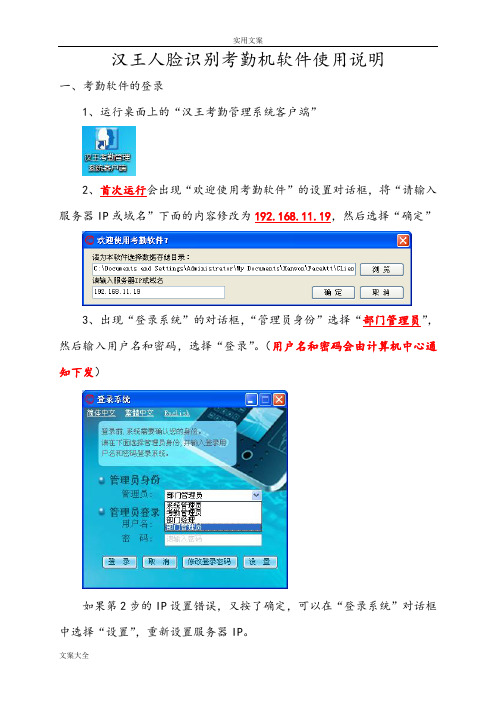
汉王人脸识别考勤机软件使用说明一、考勤软件的登录1、运行桌面上的“汉王考勤管理系统客户端”2、首次运行会出现“欢迎使用考勤软件”的设置对话框,将“请输入服务器IP或域名”下面的内容修改为192.168.11.19,然后选择“确定”3、出现“登录系统”的对话框,“管理员身份”选择“部门管理员”,然后输入用户名和密码,选择“登录”。
(用户名和密码会由计算机中心通知下发)如果第2步的IP设置错误,又按了确定,可以在“登录系统”对话框中选择“设置”,重新设置服务器IP。
二、考勤软件的使用软件登录成功之后,左侧有可供选择的项目,需要使用的主要是“下载/上传数据”、“人员管理”、“人员排班设置”、“出勤记录调整”、“考勤记录查询”和“统计报表”等。
1、“下载/上传数据”是用来与考勤机进行连接,将考勤机中的人员信息与考勤记录下载到电脑中,或将电脑上的人员信息上传到考勤机中。
①下载考勤记录只有将考勤记录下载后,才能查询相应人员的考勤记录。
选择设备列表中要管理的设备,然后选择“连接设备”,再设置好需要下载考勤记录的时间段:开始日期和结束日期,选择“下载设备记录”。
②从考勤机中导入人员如果考勤机内有新录入人员,在“连接设备”之后,选择“从设备导入人员”,然后选择“查看设备所有人员”,在“人员信息”表格中,选择新录入的人员(按住CTRL键,再用鼠标单击,可选择多人,如果要全部选择,可按CTRL+A全选),然后选择“下载至数据库”。
下载成功后会出现提示(“人员信息”表格中会列出考勤机内所有已录入人员的信息,如有人员调动,人已不在本部门上班,可记录人员工号后,在考勤机中将相应人员删除)2、“人员管理”可以对人员信息进行详细的设置。
如果在上一步中下载了新录入人员,新录入的人员会被分配到“未分配”组中,我们需要将之移动到相应部门,以便于今后的管理。
选择“人员管理”,再选择“未分配”,选中本部门的人员,再选择“人员调动”。
(“未分配”组中非本部门员工请勿进行操作)会弹出“人员调动”对话框,选择相应的部门(点部门前的+号,可展开列表,点-号可收缩列表),最后按“确定”。
汉王B211版人脸识别机使用手册
汉王人脸识别机使用手册汉王科技股份有限公司目录第一部分使用概述 (1)第一章前言 (1)第二章设备外观介绍与快速安装指南 (2)设备外观介绍 (2)快速安装指南 (5)第二部分管理员配置与操作 (7)第一章管理员配置 (7)进入管理员模块 (7)登记管理员 (8)管理员配置 (10)第二章管理员操作 (11)管理员验证 (11)功能菜单 (12)用户管理 (13)登记用户 (13)修改用户 (14)删除用户 (16)清空用户 (16)记录管理 (17)查询记录 (17)清空记录 (18)U盘功能 (19)导出考勤记录 (19)导出部分用户 (19)导出全部用户 (19)导出管理员 (19)导入部分用户 (19)导入全部用户 (20)导入管理员 (20)导入工号姓名列表 (20)固件升级 (20)系统设置 (21)设置系统时间 (21)音量调节 (22)设置网络及密码 (22)设置时间间隔 (23)设置上下班时间 (23)恢复出厂设置 (24)系统信息 (25)容量信息 (25)产品信息 (25)第三部分普通用户使用 (26)用户识别 (26)人脸识别 (26)工号人脸识别 (26)识别成功 (28)附录 (29)技术规格 (29)注意事项 (30)注意:本手册所介绍的内容和使用的图片仅供参考,根据产品型号和使用状况,可能有所不同,以产品为准。
为加强本产品的正确性、设计及功能,制造商可能不另行通知即更新产品信息,以产品为准。
汉王科技股份有限公司保留对本手册的最终解释权。
第一部分使用概述第一章前言汉王科技,十几年来一直专注于模式识别领域。
2008年,汉王科技突破国外技术垄断,全力推出一系列人脸识别技术及其产品。
本产品识别速度快,准确率高,专门针对需要脱机使用的企事业单位考勤管理而设计。
产品采用彩色屏幕,人机交互更加直观友好;非接触、方便、卫生、快捷地完成人脸识别;此外还支持TCP/IP通信和U盘上传/下载功能,非常适合企事业单位的考勤管理。
汉王人脸识别考勤机操作说明
汉王人脸识别考勤机操作说明汉王人脸识别考勤机操作说明一、产品概述汉王人脸识别考勤机是一款基于人脸识别技术的智能考勤设备。
它能够准确地识别员工的面部特征,并记录员工的考勤时间及相关信息。
该设备结合了高清摄像头、人脸识别算法和数据存储功能,具有高度的安全性和稳定性。
二、操作步骤1. 开机与关机开机:按下电源开关,等待设备显示屏亮起,即可正常使用。
关机:按下电源开关,等待片刻,设备显示屏熄灭后可安全断电。
2. 人脸注册与删除人脸注册:新员工首次使用考勤机时,需要先进行人脸注册。
在设备正常运行状态下,点击“添加”按钮,系统会自动提醒员工进行人脸注册。
员工需要站在摄像头前,保持良好光线条件下的姿势,将自己的面部对准摄像头,系统会自动识别并保存面部特征。
注册完成后,系统会显示“注册成功”字样。
人脸删除:管理员账户登录后,进入系统设置,点击“删除”按钮,选择要删除的员工,确认后系统会清除该员工的人脸信息。
3. 考勤打卡正常打卡:员工需要站在考勤机前,将自己的面部对准摄像头,系统会自动识别员工的面部特征,并显示“打卡成功”字样。
补卡:员工若忘记在规定的考勤时间内打卡,可在设备首页点击“补卡”按钮,根据提示补全相关信息,并进行人脸验证。
验证通过后,系统会将补卡时间记录为正常考勤时间。
请假/出差/外出:员工若需要请假、出差或外出就餐,可选择对应的请假类型,并填写具体事由。
系统会记录相关信息并生成审批流程。
4. 数据查询与导出查询:管理员账户登录后,进入数据查询界面,可以按照员工姓名、日期等条件查询员工的考勤记录。
系统会显示员工最近一段时间的考勤情况。
导出:管理员账户可以选择导出员工的考勤记录,支持导出为Excel或PDF格式。
导出的考勤记录包括员工姓名、日期、上班时间、下班时间等信息。
5. 系统设置管理员账户登录后,可以对考勤机进行相关设置,如添加、删除员工、设置考勤规则等。
在系统设置界面,管理员可以对设备进行网络设置、时间校准、数据备份等操作。
汉王人脸识别考勤机操作说明
汉王人脸识别考勤机操作说明汉王人脸识别考勤机操作说明一、产品概述汉王人脸识别考勤机是一款用于企业、学校等机构的考勤管理系统,采用人脸识别技术进行身份验证,具有高度准确性和快速响应的特点。
本产品操作简单方便,能够有效提高考勤效率和管理水平。
二、硬件配置1. 主机:汉王人脸识别考勤机主机;2. 电源:AC 220V/50Hz;3. 外接设备:鼠标、键盘和显示器。
三、系统安装1. 将考勤机主机连接到电源插座,并确保供电正常;2. 通过HDMI/VGA线将显示器连接到考勤机主机;3. 通过USB接口将鼠标和键盘连接到考勤机主机。
四、系统启动1. 将主机电源打开,等待系统自检完成;2. 在显示器上选择默认语言和键盘布局;3. 输入管理员账号和密码登录系统。
五、人脸识别设置1. 登录系统后,进入管理界面;2. 点击“系统设置”选项,进入系统设置界面;3. 在“人脸识别设置”页面,点击“添加新员工”按钮;4. 在弹出的对话框中输入员工信息和照片,点击“确定”按钮;5. 重复步骤3和4,添加其他员工信息和照片;6. 点击“保存”按钮保存设置。
六、考勤记录查询1. 在管理员界面,点击“考勤记录”选项,进入考勤记录查询界面;2. 在查询界面中,可以按照员工姓名、日期等条件进行搜索;3. 在搜索结果列表中,可以查看员工的考勤时间和考勤状态。
七、考勤统计报表1. 在管理员界面,点击“考勤统计”选项,进入考勤统计查询界面;2. 在查询界面中,选择统计的时间段和员工范围;3. 点击“查询”按钮,系统将生成考勤统计的报表;4. 可以将报表导出为Excel或PDF格式进行保存。
八、数据备份与恢复1. 在管理员界面,点击“数据管理”选项,进入数据备份与恢复界面;2. 点击“备份数据”按钮,选择存储路径,点击“确认”按钮;3. 等待系统完成数据备份;4. 若要恢复数据,点击“恢复数据”按钮,选择备份文件,点击“确认”按钮。
九、系统维护与升级1. 定期查看系统运行日志,及时发现和解决问题;2. 定期检查硬件设备的运行状态,保证其正常工作;3. 定期下载和安装系统更新,以获取最新的功能和修复。
公司汉王人脸识别考勤机操作说明
公司汉王人脸识别考勤机操作说明操作说明书一、产品概述公司汉王人脸识别考勤机是一款高性能的考勤设备,采用先进的人脸识别技术,能够准确地识别员工的人脸特征,实现快速的考勤记录。
该设备操作简单,功能强大,适用于各种企事业单位的考勤管理。
二、产品特点1. 高速人脸识别:采用高性能的人脸识别算法,能够迅速地识别员工的人脸特征,提高考勤效率。
2. 大容量存储:内置大容量存储器,可以存储上万条考勤记录,方便管理。
3. 多种识别方式:除了人脸识别外,还支持指纹识别和密码输入等方式进行考勤。
4. 多种报表功能:设备内置多种考勤报表功能,可按时间、班次、部门等多个维度进行统计分析。
三、操作步骤1. 开机:连接电源,并按下电源按钮,考勤机即可开机。
2. 登录:使用管理员账号和密码登录系统,进入考勤机管理界面。
3. 员工信息管理:在考勤机管理界面,点击“员工信息管理”按钮,进入员工信息管理页面。
a. 添加员工:点击添加按钮,输入员工信息,包括姓名、工号、部门等,然后点击保存。
b. 删除员工:选中要删除的员工,点击删除按钮,确认删除。
c. 编辑员工:选中要编辑的员工,点击编辑按钮,修改员工信息,然后点击保存。
4. 考勤规则设置:在考勤机管理界面,点击“考勤规则设置”按钮,进入考勤规则设置页面。
a. 添加考勤规则:点击添加按钮,输入考勤规则名称、班次、上下班时间等,然后点击保存。
b. 删除考勤规则:选中要删除的考勤规则,点击删除按钮,确认删除。
c. 编辑考勤规则:选中要编辑的考勤规则,点击编辑按钮,修改考勤规则信息,然后点击保存。
5. 考勤记录查询:在考勤机管理界面,点击“考勤记录查询”按钮,进入考勤记录查询页面。
a. 按时间查询:输入开始日期和结束日期,点击查询按钮,系统将显示该时间段内的员工考勤记录。
b. 按员工查询:输入员工姓名,点击查询按钮,系统将显示该员工的考勤记录。
c. 导出报表:点击导出按钮,系统将生成考勤报表,并保存至指定的文件路径。
- 1、下载文档前请自行甄别文档内容的完整性,平台不提供额外的编辑、内容补充、找答案等附加服务。
- 2、"仅部分预览"的文档,不可在线预览部分如存在完整性等问题,可反馈申请退款(可完整预览的文档不适用该条件!)。
- 3、如文档侵犯您的权益,请联系客服反馈,我们会尽快为您处理(人工客服工作时间:9:00-18:30)。
汉王B211版人脸识别机使用手册汉王人脸识别机使用手册汉王科技股份有限公司目录第一部分使用概述 (1)第一章前言 (1)第二章设备外观介绍与快速安装指南 (2)设备外观介绍 (2)快速安装指南 (5)第二部分管理员配置与操作 (8)第一章管理员配置 (8)进入管理员模块 (8)登记管理员 (9)管理员配置 (11)第二章管理员操作 (12)管理员验证 (12)功能菜单 (13)用户管理 (14)登记用户 (14)修改用户 (15)删除用户 (17)清空用户 (17)记录管理 (18)查询记录 (18)清空记录 (19)U盘功能 (20)导出考勤记录 (20)导出部分用户 (20)导出全部用户 (21)导出管理员 (21)导入部分用户 (21)导入全部用户 (21)1导入管理员 (21)导入工号姓名列表 (21)固件升级 (22)系统设置 (23)设置系统时间 (23)音量调节 (24)设置网络及密码 (24)设置时间间隔 (25)设置上下班时间 (25)恢复出厂设置 (26)系统信息 (27)容量信息 (27)产品信息 (27)第三部分普通用户使用 (28)用户识别 (28)人脸识别 (28)工号人脸识别 (29)识别成功 (30)附录 (31)技术规格 (31)注意事项 (32)注意:本手册所介绍的内容和使用的图片仅供参考,根据产品型号和使用状况,可能有所不同,以产品为准。
为加强本产品的正确性、设计及功能,制造商可能不另行通知即更新产品信息,以产品为准。
汉王科技股份有限公司保留对本手册的最终解释权。
2第一部分使用概述第一章前言汉王科技,十几年来一直专注于模式识别领域。
2008年,汉王科技突破国外技术垄断,全力推出一系列人脸识别技术及其产品。
本产品识别速度快,准确率高,专门针对需要脱机使用的企事业单位考勤管理而设计。
产品采用彩色屏幕,人机交互更加直观友好;非接触、方便、卫生、快捷地完成人脸识别;此外还支持TCP/IP通信和U盘上传/下载功能,非常适合企事业单位的考勤管理。
1第二章设备外观介绍与快速安装指南设备外观介绍①显示屏显示菜单和人机交互界面。
②补光灯为摄像头捕获图像补充光源。
③摄像头捕获图像。
④ESC键在提示选择或输入的状态下,按此键取消操作。
在管理员操作各界面下,按此键退出当前界面。
⑤索引/数字键2索引键:在菜单状态下,各数字分别对应于各菜单项,按下其中的键,直接选中并激活其所对应的菜单项。
数字键:在输入状态下,用于输入数字、英文或中文。
⑥OK键在提示选择或输入的状态下,按此键确认操作。
⑦↑/↓键使焦点在候选项或输入框之间移动并获得选中状态。
⑧MENU键设备有管理员,按此键进入管理员验证界面。
设备无管理员,按此键进入功能菜单界面。
⑨退格键在输入状态下,按此键光标回退。
在待机界面或识别界面下,按此键进入工号人脸识别的输入工号界面。
⑩开关键按此键将关闭或再启动设备。
⑪RESET复位孔按压孔内的按键可以使设备重启。
⑫U盘接口连接U盘。
3⑬电源插孔标配电源适配器的插孔。
⑭网线插孔网线的插孔。
⑮喇叭播放声音。
4快速安装指南●直接将标配电源适配器的插头插入位于设备背面左侧凹槽内的电源插孔。
●网线插孔位于设备背面左侧电源插孔的上方,将网线的水晶头插入到网线插孔内。
●安装背板,背板靠下方的两个水平定位孔距地面的垂着高度约为1.15米。
●将背板固定安装在墙壁上,并保证背板左右水平,上下垂直,并紧密贴合墙壁。
●将设备背后的两个固定孔,对准背板上凸出的定位销,插入并向下轻压,使设备挂在背板上,并与背板紧密贴合,然后打紧设备底部的紧固螺丝。
注意:安装步骤和示意图仅供参考,请以实际为准。
5●接通电源,设备开机, 开机界面如图所示。
●开机后显示待机界面。
●登记管理员(参见第二部分第一章的登记管理员部分)。
●配置系统设置参数(参见第二部分第二章的系统设置部分)。
●导入工号姓名列表(参见第二部分第二章的导入工号姓名列表部分)。
●登记用户(参见第二部分第二章的登记用户部分)。
6开始使用。
第二部分管理员配置与操作第一章管理员配置进入管理员模块●设备未登记管理员时,按MENU进入功能菜单界面。
●设备已登记管理员时,按MENU启动管理员验证功能,验证通过后进入功能菜单界面。
●按↑/↓键选择管理员配置并按OK进入;或按对应的数字键快捷进入。
提示:建议在使用设备前先登记管理员,以提高系统安全性。
登记管理员●设备预留了3个管理员身份;管理员未被设定时,其菜单项右侧显示“未设定”。
●选择某个未设定的管理员,登记管理员。
●输入密码。
●输入工号、姓名:输入要登记管理员的工号,设备自动检查数据库中该工号的信息,显示出姓名。
设备显示姓名不符或没有姓名的管理员,可以使用自带的输入法输入姓名。
提示:设备以工号为索引依据,查找本机存储的工号姓名列表,获取姓名并显示;若没有对应的信息则不显示姓名。
注意:工号的构成为自然序号,不能有重复工号,不能在前面加0。
●采集人脸模板:摄像头检测到人脸后自动采集人脸模板;显示屏下方的进度框显示进度;文字信息栏显示提示信息。
●登记完成。
管理员配置●选择某个已设定的管理员,可以对该管理员进行修改或删除。
●修改管理员:修改该管理员。
●删除管理员:删除该管理员。
第二章管理员操作管理员验证●设备已登记管理员时,按MENU进入管理员验证的输入密码界面。
●输入密码并验证通过后进入管理员验证的识别界面。
●验证通过后进入功能菜单界面。
功能菜单功能菜单界面显示菜单项,按↑/↓键移动焦点位置,使对应的菜单项成为选中状态,按OK进入;或按对应的数字键快捷进入。
用户管理登记用户●输入工号、姓名。
●采集人脸模板。
●登记完成。
修改用户●输入工号。
●输入姓名。
●采集人脸模板。
●修改完成。
删除用户●完成后显示用户已删除的信息。
清空用户●完成后显示用户清空成功的信息。
记录管理查询记录输入查询条件,按OK查询;按↑/↓键浏览记录。
清空记录完成后显示记录已清空的信息。
U盘功能注意:操作过程中应尽量避免拔除U盘。
由于芯片性能所限,无法兼容极个别型号的U盘;此外,由于不同型号的U盘存在差异性,导入或导出数据的等待时间会有不同。
导出考勤记录●导出到U盘上,形成名为“TIME+<设备序列号后3位>+.TXT”的文件。
导出部分用户●输入要导出的用户的工号,按OK确认。
●继续输入其它用户的工号。
●按ESC开始导出。
●导出到U盘上形成USER.TXT文件。
导出全部用户●导出到U盘上形成USERALL.TXT文件。
导出管理员●导出到U盘上形成MANAGER.TXT文件。
导入部分用户●将U盘内存在的USER.TXT文件内的信息导入到设备的数据库内。
导入全部用户●将U盘内存在的USERALL.TXT文件内的信息导入到设备的数据库内。
导入管理员●将U盘内存在的MANAGER.TXT文件内的信息导入到设备的数据库内。
注意:导入文件必须为设备导出的USER.TXT、USERALL.TXT或MANAGER.TXT,并且不能修改其内容,否则导入后会引起设备出错。
导入工号姓名列表●将U盘内存在的USERLIST.TXT文件内的信息导入到设备的数据库内。
注意:导入文件的文件名必须为USERLIST.TXT,文件中每行的格式为:“工号姓名”。
“工号”和“姓名”之间的间隔是“Tab”;工号范围为:1~99999999,前面不能加0;姓名中不应含有空格或符号等。
固件升级完成后设备重新启动。
注意:U盘中必须存有正确的升级文件;此外,升级过程中严禁断电或拔除U盘,否则会导致设备无法正常使用。
系统设置设置系统时间音量调节设置网络及密码设置时间间隔设置上下班时间恢复出厂设置完成后设备重新启动。
提示:恢复出厂设置的具体内容包括:删除工号姓名列表、删除所有登记的用户信息、删除所有记录、删除所有管理员、系统设置参数恢复成出厂默认设置等。
系统信息容量信息●显示用户和记录的当前数和总容量。
产品信息●显示设备的IP、掩码、网关、MAC、SN和版本的信息。
第三部分普通用户使用用户识别人脸识别●当用户走到设备正前方时,设备将自动感知并启动人脸识别功能。
●显示屏显示识别界面,显示为彩色图像。
●动态扫描的绿框引导用户调整位置对准摄像头。
●人脸检测成功,动态扫描绿色方框,标识出人脸轮廓,同时完成人脸识别和用户检索。
工号人脸识别●按退格键可以启动工号人脸识别功能。
●输入工号并按OK确认。
●显示屏显示识别界面,显示为彩色图像。
●动态扫描的绿框引导用户调整位置对准摄像头。
●人脸检测成功,动态扫描绿色方框,标识出人脸轮廓,同时完成人脸识别和用户检索。
识别成功●播报问候语。
●自动存储识别记录。
●显示用户的工号、姓名和当前时间等信息。
提示:同一用户在时间间隔内再识别,设备会依据上下班时间选择是否存储识别记录。
附录技术规格●用户容量:100●记录容量:20000●验证方式:人脸识别、工号人脸识别●摄像头:专用双摄像头●按键:触摸按键●显示屏:2.4英寸●语音:语音提示●通信方式:TCP/IP、U盘注意事项●上电复位与重启动设备发生无法退出或终止的操作时,可以通过切断并再次接通电源,将其上电复位并重启动,也可以按RESET复位键对设备进行重启。
●开机接通电源即可开机;设备关机后,按开关键可以手动开机。
●关机按开关键可以手动关机。
●防水本设备未做防水设计,请注意在使用中防水防雨。
●防摔本设备内部使用了易碎性器件,请避免跌落、砸摔、弯曲、重压等操作。
●清洁请以软布等材料轻轻擦拭显示屏及面板,避免使用水洗和清洁剂擦洗。
●工作环境本设备的显示屏和关键器件的正常工作环境是室内环境。
温度、湿度或光线强度超过一定范围,设备的使用效果会变差,功能和性能会降低。
切勿用油水或尖锐的物品污损显示屏。
务必使用设备自带电源适配器,请勿使用其它不明电源适配器,以免烧坏设备。
